1电脑故障排查:马虎行为避免中枪
前言:
上周DIY硬件最重要的新闻莫属NVIDIA GeForce GTX960这块新甜品的发布,虽然最终规格上的封印让不少玩家的期待稍稍有些落空,但从产品定位和定价上看,在千元出头的性能级显卡市场也算有了自己的一席之地。
甜品显卡的更新换代也势必迎来了一大批游戏玩家在节前攒机,上一期《DIY新手说明书》就针对目前的硬件格局给大家汇总了一些建议和经验,各个预算层的消费者都应该有收获。不过要知道,选好硬件装完机可并不意味着大功告成,无论是初期就遇到兼容性的问题,还是用上一段时间电脑出现故障,都会令不少新手瞬间抓狂。今天我们的连载内容,就是要分析一下“常见的电脑故障,以及如何进行排查和解决。”

关于电脑故障的排查,按理说这个题目真的有点大,无论是硬件、软件甚至是用户自己的误操作都会带来千奇百怪的问题,想要完整的归纳真是不可能完成的任务。不过今天我们并不会拓展的太深,主要涉及最常见、最具代表性的问题,至少用户自己通过简单的排查可以推断问题出在哪,并且能在力所能及的基础上来解决,这样我们今天的目的就达到了。
在进行相对系统的分析之前,我们先要排除一些因为马虎而出现的问题:
首先请各位遇到问题的用户,检查一下自己主机的所有电源线路是否都接上,插线板上的开关、电源、显示器的开关是否都打开了。很多时候,并非是硬件除了什么问题,其实电源根本就没有接通,这种甚至不能称之为问题的部分,往往会被忽略,千万别闹笑话啊。
既然说到开关按键,我相信在座的各位应该还有不少分不清开关按键到底哪边是开,哪边是关,现在所有中枪的小白用户请去面壁。我们以上图的电源开关标示为例重申一遍:左边“—”横线为开启,右边的“○”圆圈为关闭,希望搞不清楚的同学们现在就给记住,在网络上应该很少简单如此入门的教学了吧。
例如一些用户发现开机后,所有线路都连接正确,开关也全部开启,但显示器却并没有输出正常图像。这是因为显示器的接口类型选择有误,按理说如今大部分显示器都提供了自动识别功能,但如果我们同时接入了PC主机、家用游戏主机、其他智能电视盒子等等其他设备,就需要我们确认当前接口图像是否来源电脑输出。
当然这种最基本的小问题就不再扩展了,这里就是先给各位提个醒,最不可能、最没有技术含量的部分,往往会出现问题,加上装机完成后的兴奋,冲动是魔鬼,这一点没错。后面我们将从常说的“黑屏、蓝屏、花屏”这三个状态来分别分析,至于是硬件还是软件出了问题,让我们慢慢道来。
往期节目回顾: 《DIY新手说明书① 搭配得当是攒机第一步》
《DIY新手说明书② “想当然”装机错误纠正》
《DIY新手说明书③ 电商/卖场到底谁最值?》
《DIY新手说明书④ 装完系统的优化小贴士》
《DIY新手说明书⑤ 卖场攒机小骗局大揭秘》
《DIY新手说明书⑥ 超频奔腾玩游戏可行吗?》
《DIY新手说明书⑦ 别让主板规格冲昏头!》
《DIY新手说明书⑧ 揭秘硬件编辑的工作机》
《DIY新手说明书⑨ 家用ITX攒机注意事项》
《DIY新手说明书⑩ 节前装机关键点小汇总》
2我们常说的“点不亮”:黑屏
◆我们常说的“点不亮”:黑屏
“点不亮”这是不少DIY老玩家经常会提到的一个词,简单理解就是开机电脑一直是黑屏的状态,当然不同的问题在电脑主机中的具体“表现症状”也不同。
在稍微老一些的主板平台上,板载的“蜂鸣器”就是一个最基础的报警装置,除了一些误操作会导致蜂鸣器的嘀嘀声的报警。在开机通过硬件自检的过程中,蜂鸣器也预设了不少发声模式,有经验的老玩家甚至能从“嘀嘀”声的长短、数量来排查到底是哪个环节出现问题。不过由于如今板载蜂鸣器的主板很少见,我们就不多讲了,玩家也能通过查找网络来对应蜂鸣器的声音含义,其中开机后“短促的一声嘀”证明正常开机这个记住就好。

人性化的主板Debug灯,用来接替原来“蜂鸣器、Debug卡”
除了“蜂鸣器”,多年前DIY鼎盛时期不少爱好者手里都应该有一块PCI接口的Debug卡,通过Debug卡上的读书,我们也能推断问题出现在那个环节。另外有些中高端规格的主板上,也会提供Debug或者兼顾硬件传感器/超频等数字显示屏,只不过不同厂家主板Debug灯显示的数字代表含义可能略有不同,我们可以在主板说明书上找到对应数字标示的解释。
当然这是有相应辅助硬件的基础,我们可以直接得到问题所在,如果没有蜂鸣器、Debug灯、Debug卡这类东西,我们也有办法来排除问题:其中可能存在问题的硬件,我们就一一列出来:CPU、主板、内存、显卡、电源。
CPU:内存控制器容易损坏
CPU本身出现硬件问题,最常见的就是内存控制器部分受到了损伤,很多老玩家甚至都亲身经历过。由于CPU内存控制器主要是对内存频率、双通道带宽等进行支持辅助,所以对于组建双通道内存的玩家,有时我们尝试只接一条内存,平台也许会正常启动并运行,这样也让有紧急的工作的朋友能临时救个急。当然无论是选择盒装、散片的消费者,如果产品在保修期内,进行官方维修还是最优先的选择。
当然CPU还可能出现其他问题,例如AMD处理器容易出现针脚弯曲损坏,动手能力强的玩家可以用镊子将针脚复原。手头有主板可以对应的其他CPU,还可以选择替代法,来明确检验是否是CPU本身出现了问题,也可以将处理器拿到卖场来继续检验。
主板:Intel平台针脚很脆弱
对于开机黑屏,硬件指示灯、风扇先正常,后停止工作的情况,有可能是主板、CPU针脚损坏的问题,这就需要我们将CPU拆下检查看看。
和AMD平台针脚在CPU底部不同,Intel平台的针脚则出现在主板CPU底座插槽,所以CPU底座保护盖就是必不可少的东西,在装机过程中很容易损坏主板底座针脚,这一点一定要注意。特别是对于不少DIY新手而言,安装Intel平台的CPU更需要细心一点,将CPU底座针脚弄弯,可能还能简单自行复原。不过如果损坏严重,针脚缺失或自己没有能力来复原针脚,将主板送厂保修最保险,当然我们会损失一段时日。
内存重新插拔、换另一组接口,解决大部分问题
其实内存重新插拔这个,不少玩家都应该有经验了:其实这就如同小时候我们玩FC红白机,卡带上的金手指往往有接触不良的问题,内存插槽也是金手指这个原理,与主板内存插槽没有插紧,其实是很多开机黑屏的概率最大的原因。
要知道,如今内存插槽因为主板品牌和规格的不同,有单边/双边slot卡口两种紧固类型,有时是我们没有听到“咔哒”的固定声音,有时即使听到声音,也存在没插紧的情况,这里需要我们多检查一下,适当力度的往下再压压保证内存完美接到插槽上。
系统加载后黑屏:可能是显卡驱动的问题

更新驱动注意对应Windows不同版本(图片来自华硕主板官网)
除了开机黑屏以外,Windows系统加载读条后也有出现黑屏的可能,前不久笔者身边就有真实的例子:帮家人更换新硬件,只是将H61主板更换升级为B75主板,其他硬件并没有变化,按理说CPU不变的情况,核显驱动应该也不会有变化。但在提示重启后,一到要进入Windows系统就变黑屏,这一度让我非常抓狂,还以为是需要升级最新的BIOS版本,来提升硬件的兼容性。但笔者发现,虽然黑屏但通过键盘、开机按钮正常关机,可以推算应该是显示的问题。
这里我们就要迎来很久不出现的“安全模式”,因为安全模式下系统是不加载任何驱动的,这样就能正常进入系统,之后将显卡驱动卸载,再重新安装主板官网上提供的官方显卡驱动,保证兼容性达到最优,重新启动果然恢复正常。所以对于相邻两代新老平台更替的玩家,即使主板底座相同,却也可能出现显卡驱动不兼容的情况。这里进入安全模式,更新下驱动就能解决。
3硬件自检通过还有保护机制:蓝屏
◆硬件自检通过还有问题:蓝屏
刚才我们举了几个常见容易造成黑屏故障的例子,其中大部分都集中在了硬件问题上,除了一些新老平台驱动兼容性的问题,大部分都是在硬件自检前就会遇到。不过相对于黑屏这个电脑故障最初会遇到的拦路虎,“系统蓝屏”都会在毫无征兆的情况下闪现在你面前,特别是手头上有工作的时候,加上没有经常保存的好习惯,蓝屏带来的打击往往是毁灭性的。

蓝屏,其实是系统自我保护机制
相比于无法响应的黑屏,“蓝屏”还有着一层保护含义,因为这是Windows系统自己选择崩溃,有时候甚至并不意味着软件、硬件上出现什么太严重的问题,更多是为保护系统中程序和数据不会受到无法预知的伤害。所以蓝屏崩溃是相对保守的一种强制保护行为,例如硬件高温等等。下面同样举几个常见的例子分析:
硬盘模式:看IDE/AHCI到底用那个装的系统
IDE(并口)/AHCI(串口)两个硬盘模式对于我们的老读者,应该是最基本的常识问题,建议大家在装系统前,先在主板BIOS中将SATA模式更换为AHCI,相比IDE的数据传输效率要更高,也省去了后续从IDE转成AHCI的麻烦。
如果主板BIOS中的硬盘模式和系统建立采用的不一致,就会在Windows系统加载画面中出现崩溃,进而进入蓝屏。所以这里我们需要调整到对应的硬盘模式,就能轻松解决这个蓝屏问题。
内存为首的兼容性问题,避免混插
虽然如今主板对于硬件的兼容性问题已经提升很多,但不少高频XMP内存会选择更新更好的闪存颗粒,衡量主板好坏其中很重要一项就是兼容性是否出色,特别是对于高端的X79、X99平台,兼容性表现还要弱于主流平台。所以开机有时会出现蓝屏,有显示物理内存崩溃的字样,很大程度就是内存兼容性出现了问题。
根据原理,我们只需要将内存频率统一,即使是不同批次的两条内存,甚至是不同品牌的内存在如今也很有可能正常使用。不过笔者还是建议大家选择同一品牌、并且尽量选择同一生产时间段的内存,从而最大程度的降低了主板和内存兼容性的容错率。
硬盘可能有坏道,毫无征兆的蓝屏
如今固态硬盘逐渐迎来主流消费趋势,不过容价比相当高的机械硬盘还是主流的资料存储盘标配。要知道虽然称之为“硬”盘,但硬盘金属壳内部还是高密度的光碟形式存在,传统机械硬盘还是相当惧怕震动等物理影响,造成坏道可就麻烦了。
一般情况下,坏道承载的数据将出现不能读取写入,严重的话就会出现系统崩溃,导致蓝屏死机。所以如果玩家感到自己系统突然变得很慢,例如一些简单的程序响应困难,那我们就需要注意硬盘有可能出现了问题,建议这时候赶快备份重要资料,以免不测。如果之后多次出现蓝屏,建议重新格式化安装系统,如果能够后续恢复正常就还好,如果还是老问题就可以退役老硬盘了。
系统保护:病毒木马、硬件高温导致蓝屏
如果说原来的电脑病毒、木马容易在网络上传播,那么如今丰富的网络杀毒软件、优化系统软件的层层包围,大部分病毒木马程序都应该能轻松隔离。当然作为电脑用户的我们,最重要还是要养成良好的上网习惯,这样不仅可以避免网页攻击,甚至可以不依赖这些杀毒优化软件,不少捆绑的应用插件确实让人头疼。总之这里看用户自己的经验,木马病毒这些也会导致系统资源耗尽,从而蓝屏,至于选择杀毒软件还是养成好的上网习惯,笔者认为后者更重要。
CPU、主板、显卡这三大件,都有可能出现硬件高温,从而系统为了保护硬件出现蓝屏。其中对于使用风冷散热的玩家,长期不清理机箱内部硬件,散热器周边都会出现大量的灰尘,甚至堵塞住了散热风扇的排风口,CPU、显卡的散热效率则大大降低,高负载应用下有可能会从五六十度,升到超过80度的高温,蓝屏、黑屏重启等就容易理解了。
所以笔者建议除了要定期给主机进行一次大扫除以外,安装诸如AIDA64这样的硬件检测软件,其中的传感器一定程度上可以反映我们的平台散热和硬件是否有明显问题,这样也能避免蓝屏的发生。
4显示设备出现问题:各种花屏
◆显示设备出现问题:各种花屏
简要分析完“黑屏、蓝屏”这两类最常见的电脑故障反应,最后我们来看看主要集中在显示相关设备问题导致的“花屏”现象。其实“花屏”还是比较笼统的概念,我们依然选出了最常见的三种现象:整体花屏、画面出现水波纹、画面撕裂。
整体花屏:显卡线路没接好,驱动优化有问题

组建多卡平台,桥接线、视频I/O接口都需要注意
最入门的整体花屏是很规整的,可以看到显示器上的像素点好像整体发生了偏移,屏幕显示非常模糊。遇到这个问题,绝大多数情况是显卡输出线路、或者显示器输入线路的接口部分没有插牢,接触不良就可能导致这种均匀的整体花屏现象。
另外在一些高负载(高特效、高分辨率下)游戏中,由于显卡驱动的优化出现问题,显示器画面也有可能出现花屏的情况。其中在新显卡推出的这段时间,NVIDIA、AMD都会不遗余力的放出自己最新的显卡驱动版本,有些时候甚至目的明确的为了优化某款游戏来发布Beta版本的驱动,有可能就会出现游戏花屏的情况,如果对老显卡兼容性不足,还有可能出现无法正常进入Windows的情况。所以笔者建议求稳的玩家,选择WHQL(微软硬件设备质量实验室)认证的正式版驱动最保险。
画面出现水波纹:电磁干扰防护不佳
如果画面出现了水波纹,或是说是类似于相机拍摄的摩尔纹,这主要是显示设备受到了比较强烈的电磁干扰。这其中有两个环节、一个注意可以尽量避免这种花屏情况:

不少入门显卡,接口都没有EMI防电磁设计,不过这并不一定会出现花屏现象
一般中高端显卡,在防电磁设计上都会不遗余力,毕竟还能提升整体卖相
两个环节分别是视频输出线上是否有防电磁干扰环,这个可以在高规格的DVI、DP、HDMI高清线路上看到;另外一个是显卡I/O输出接口上有没有做EMI设计,就是罩在显卡接口上的金属屏蔽罩,可以将高频产生的电磁波屏蔽掉,保证视频输出信号的纯净。
一个注意其实很好理解,就是将手机、智能设备尽量远离电脑,当然这个还要看用户所在位置的通信讯号强度,在一切情况下可能就会带来强烈的电磁干扰。我们都知道音箱会发出受到干扰的嗡嗡声,反映在显示屏上就是类似水波纹的花屏。
防止画面撕裂,预算充足可选择G-Sync/Free-Sync显示器
画面撕裂是指显示器把两个或更多的影格(frame)显示在同一画面上,很多显示器的刷新率都是固定在60Hz。不过中高端显卡性能强劲,在高分辨率高特效下甚至也能达到超过60帧、甚至100帧的极佳流畅度,显卡输出和显示器显示不同步,画面就会出现撕裂效果。
但如果我们开启垂直同步(锁定60帧),虽然解决了画面撕裂的问题,却带来了不可避免的视觉卡顿,对于追求极致流畅感受的玩家,这种卡顿对于高端显卡、甚至是多卡土豪平台显然是不能接受的。不过在这两年NVIDIA和AMD先后推出了G-SYNC、以及Free-SYNC技术,包括三星、AOC、华硕等等显示器品牌都会推出带有该技术的高端玩家级显示器,其最大刷新率高达144MHz,这样就能避免开启垂直同步和画面撕裂这两个问题。当然对于玩家来说,显示器的设备售价不菲,量力而行即可。

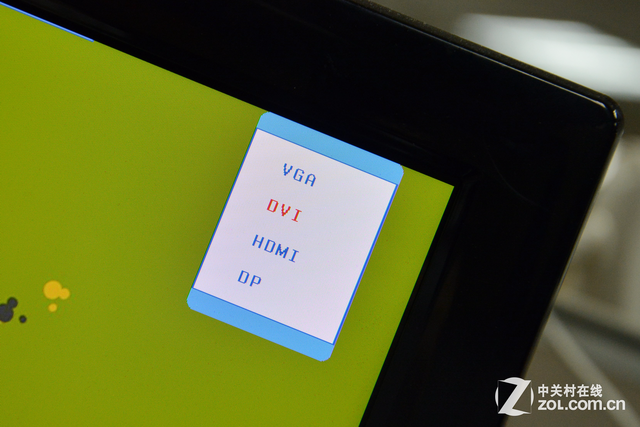
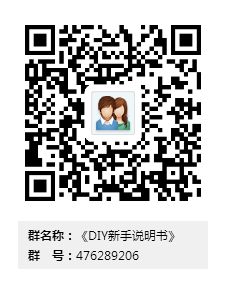












推荐经销商